Ladekarten im Team Wallet anlegen
Diese Anleitung beschreibt die Anlage und Verwaltung von Ladekarten im Team Wallet (Arbeitgeberkonto).
Alle Ladevorgänge, die mit diesen Karten gestartet werden, werden abhängig vom Tarif der Ladestation über das Team Wallet (Arbeitgeberkonto) bezahlt.
Eine Ladekarte/Token mit einer RFID-ID kann nur einmal in Monta angelegt werden. Die ID ist eineindeutig zu einem Account und Nutzer:in zuordenbar.
Relevant zur Verwaltung der folgenden Nutzergruppen:
Dienstwagenfahrer:innen, die ein dienstliches Fahrzeug an der heimischen Ladestation laden möchten
Dienstwagenfahrer:innen, die ein dienstliches Fahrzeug am Firmenstandort laden möchten
Dienstwagenfahrer:innen, die ein dienstliches Fahrzeug an einer Niederlassung kostenpflichtig / kostenlos laden dürfen
Mitarbeitende mit Privatfahrzeug, die an einer Niederlassung oder am Firmenstandort kostenlos laden dürfen
Flottenfahrzeuge, die an einer Niederlassung oder am Firmenstandort geladen werden sollen
Folgende Anleitungen findest du hier:
Anleitung: Anlage einer Ladekarte
Wähle rechts den Reiter Teams
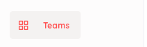
Öffne das Team, welches die Rückerstattung der Heimladevorgänge für den Dienstwagenfahrer:in übernehmen soll
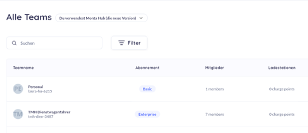
Über Zahlung gelangst Du zur Verwaltung des Team Wallets

Wähle den Reiter Ladekarten

Füge über Ladekarte verknüpfen eine neue Flottenkarte hinzu
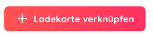
Trage die nötigen Informationen zur Ladekarte ein
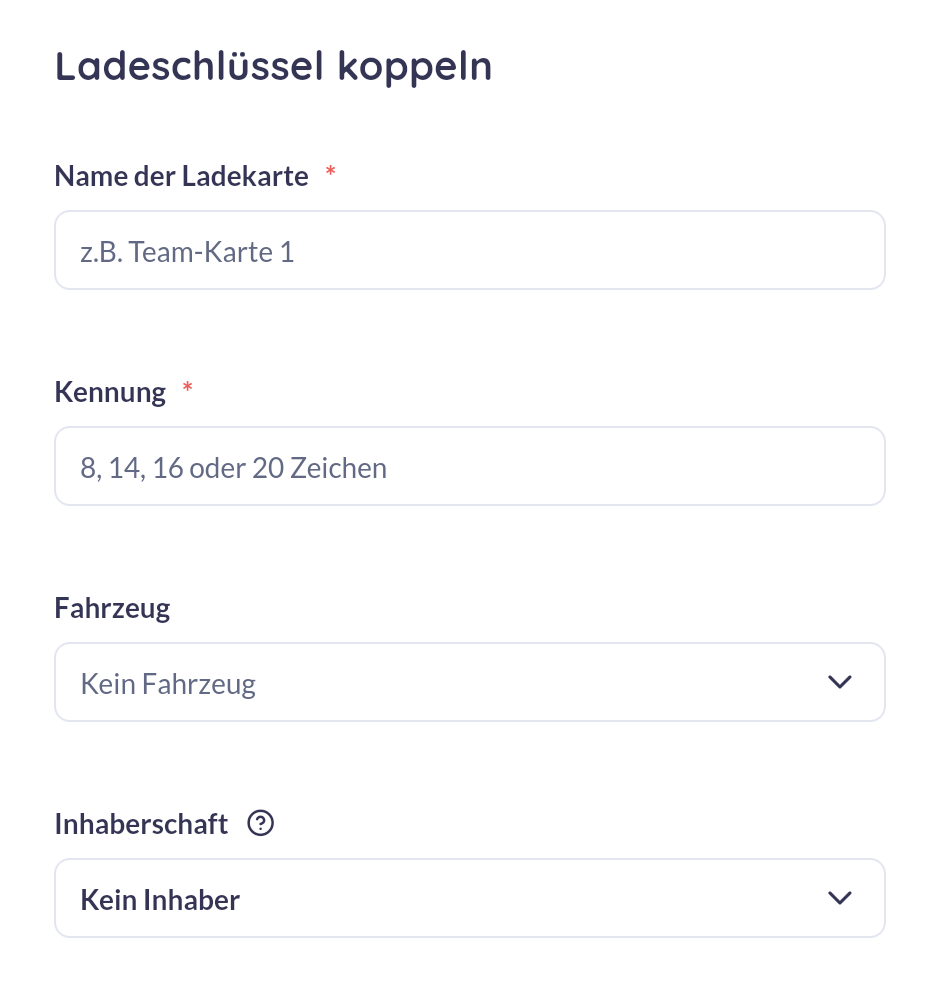
Name der Ladekarte: vergib einen eindeutigen Namen, z.B. das Kennzeichen des Dienstfahrzeugs
Kennung: trage hier die RFID-ID ein. Diese kann über einen RFID-Reader ausgelesen werden. Auf vielen Karten/Token (z.B. unseren TMH Karten ist die ID aufgedruckt)
Fahrzeug: optional, verknüpfe hier das Flottenfahrzeug mit der zugehörigen Karte
Inhaberschaft: verknüpfe hier den Nutzer:in mit der zugehörigen Karte. Der Nutzer:in muss ein Teammitglied sein. Optional, sofern keine Erstattung zuhause erfolgen soll.
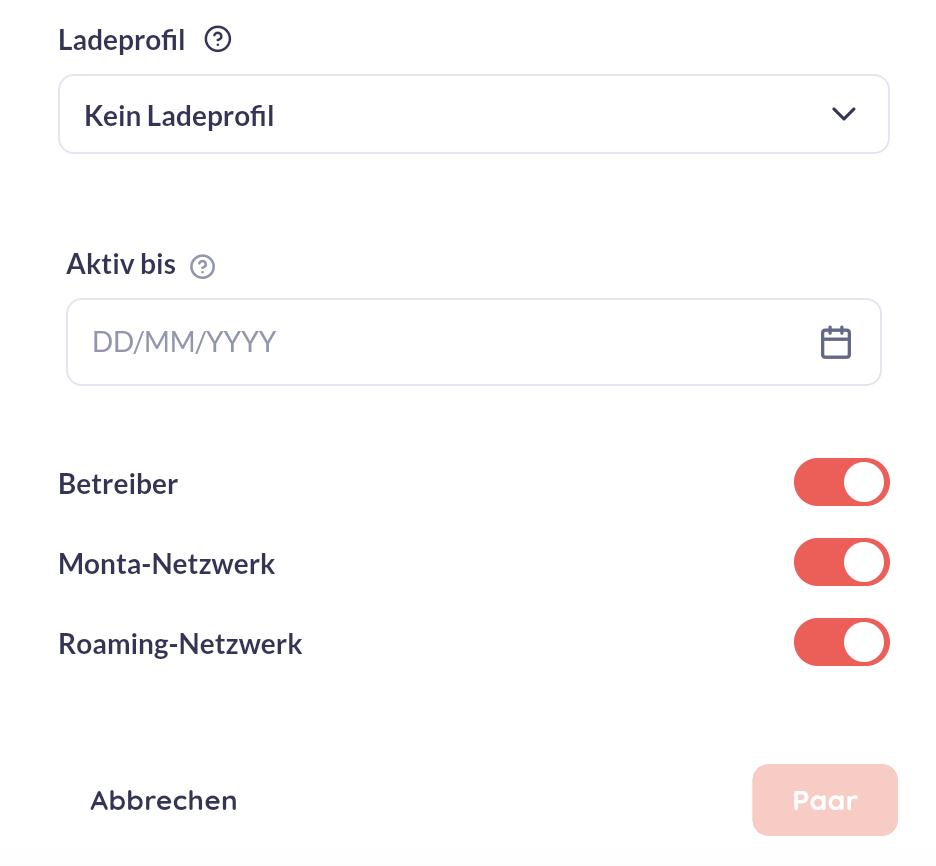
Ladeprofil: optional, i.d.R. Kein Ladeprofil
Aktiv bis: optional, i.d.R. Kein Enddatum
Betreiber: Karte darf an eigenen Stationen genutzt werden
Monta-Netzwerk: Karte darf an allen mit Monta verbundenen öffentlichen Stationen genutzt werden (bitte deaktivieren, wenn es sich um eine Roaming-Ladekarte handelt)
Roaming-Netzwerk: Karte darf an allen öffentlichen Stationen genutzt werden (bitte deaktivieren, wenn es sich um eine Roaming-Ladekarte handelt)
Vorgang abschließen über Verknüpfen
Anleitung: Bearbeiten oder Löschen einer Ladekarte
Wähle rechts den Reiter Teams
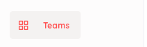
Öffne das Team, welches die Rückerstattung der Heimladevorgänge für den Dienstwagenfahrer:in übernehmen soll
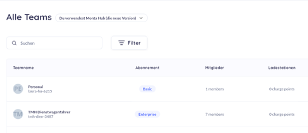
Über Zahlung gelangst Du zur Verwaltung des Team Wallets

Wähle den Reiter Ladekarten

Über einen Klick auf die Karte kann die Ladekarte bearbeitet werden.

6. Über einen Klick auf die drei Punkte kann die Ladekarte gelöscht werden

